catia软件怎么绘制画弹簧模型?
学机械相关专业的同学都应该会用到这个软件,想我第一次画弹簧,不知道该怎么绘制,后来摸索以后知道了,下面我以图片中的弹簧为例,写个教程帮帮那些没听课的孩子。

1、新建part。
2、开始 →形状 →创成式外形设计。

3、直接选中螺旋线,如图。右键单击起点,创建点。(创建点的规则是 以螺旋线的中心线到中心周线的距离为X或Y轴坐标。)这里我们创建的坐标为(0,20,0)。


4、右键轴,选择X或Z轴。(由于点在Y轴上,所以选择X或Z轴,便于我们操作。)这里我们选择Z轴。螺距5,高度7.5.这里要注意,高度一定是螺距的1.5倍!!!后面多余的部分会被切除。确定,生成第一段螺旋曲线。
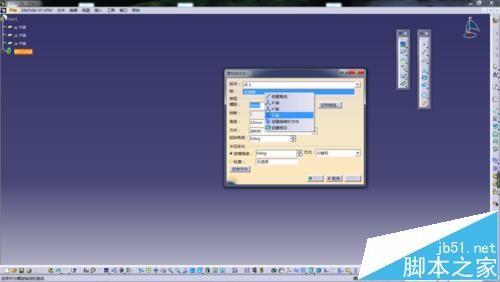
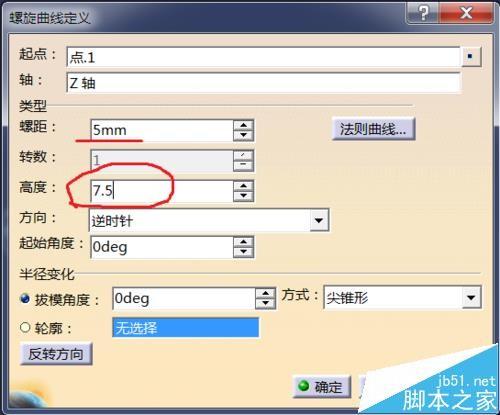
5、选中螺旋线Z轴上放的端点,螺旋线,Z轴,螺距12,高度90。确定,生成第二段曲线。

6、选中最上方的端点,单击螺旋线,选Z轴,螺距5,高度7.5.生成第三段曲线。

7、单击接合命令,选中三段曲线,确定。单击曲线光顺,选中曲线,改阈值为切线,确定。

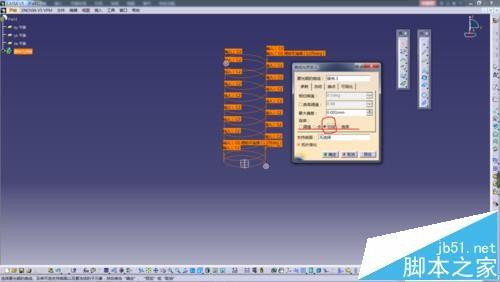
8、选择yz平面,进入草图,画圆,约束圆心与曲线端点相合,约束圆的直径5。退出工作台,进入零件设计操作平台。

9、选择肋命令,轮廓选择刚才画的圆,中心曲线选择之前画的螺旋曲线,确定。


10、单击平面命令,右键选择xy面,偏移2.5。单击平面命令,右键选择xy面,偏移102.5,为什么是2.5?那是因为5/2=2.5。至于为什么是102.5?因为100+2.5=102.5
11、单击分割命令,选中第一个平面(可以在左边的数分支中选中),确定。单击分割命令,选中第二个平面,,记得单击箭头,把箭头方向改为向下,确定。


12、找不到螺旋线命令?找不到接合和曲线光顺命令?找不到创建面命令?找不到分割命令??这都不是事!!有图!




赞 (0)
